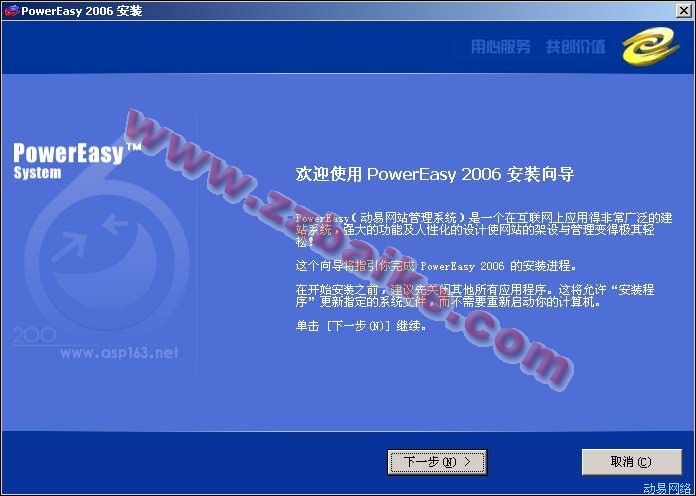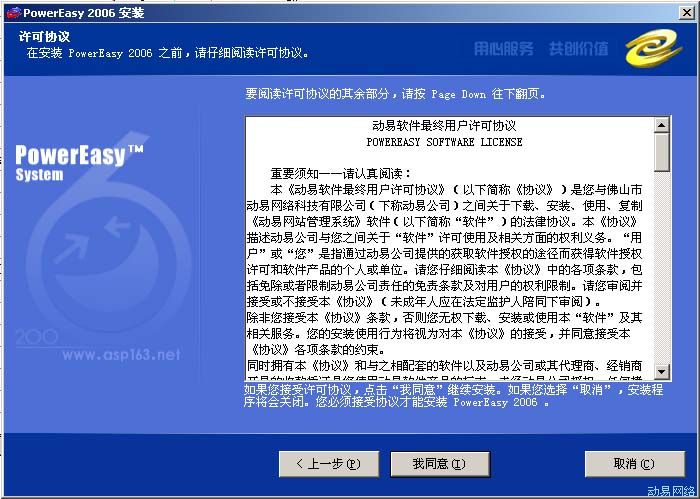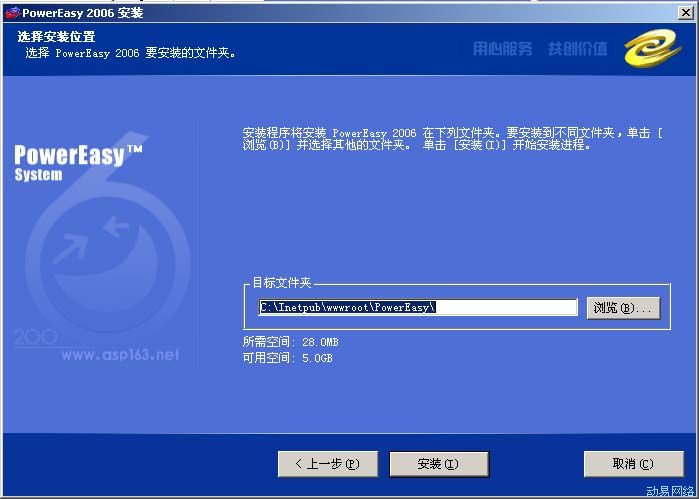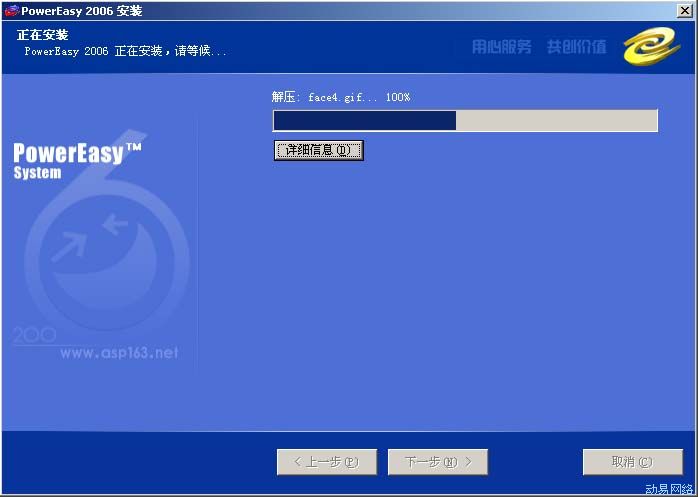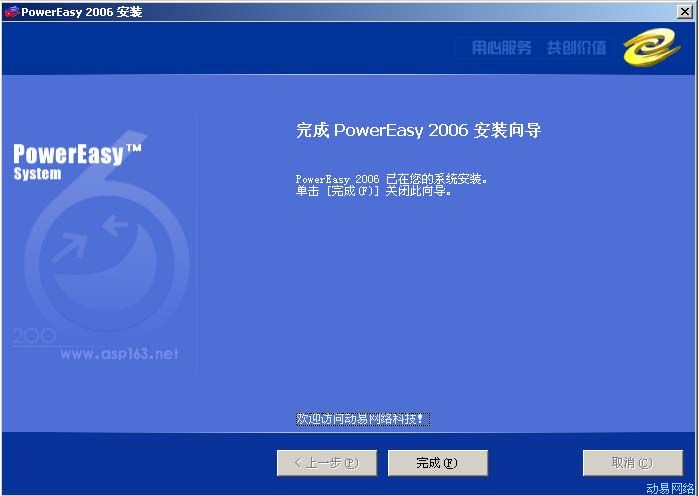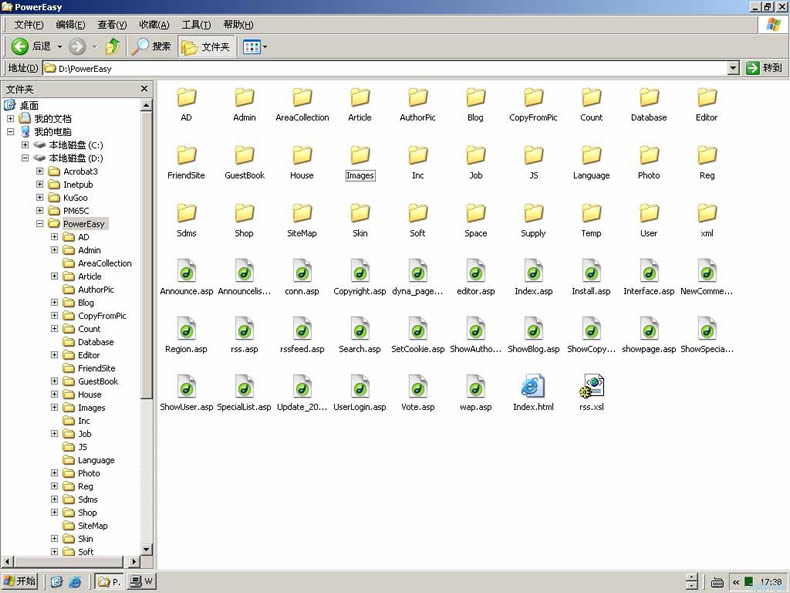SiteWeaver内容管理系统:安装动易程序:修订间差异
来自站长百科
无编辑摘要 |
无编辑摘要 |
||
| 第1行: | 第1行: | ||
<span style="text-align:center; border:1px solid #000; float:right; padding:6px;"><strong>导航:</strong> [[SiteWeaver内容管理系统:安装SiteWeaver内容管理系统|上一页]] | {{Template:PowerEasy导航}}</span> | <span style="text-align:center; border:1px solid #000; float:right; padding:6px;"><strong>导航:</strong> [[SiteWeaver内容管理系统:安装SiteWeaver内容管理系统|上一页]] | {{Template:PowerEasy导航}}</span> | ||
<div style="clear:both;"></div> | <div style="clear:both;"></div> | ||
动易[[程序]]文件包含了各模块运行所需的文件,运行[[网站]]系统前请运行本程序以释放文件到指定的目录,然后要再安装软件包中的动易组件。组件安装请参阅下节“安装动易组件”。请按以下说明进行系统程序文件的安装操作。在安装程序前,建议先关闭其他所有的应用程序: | |||
1. | 1.双击[[PowerEasy]]2006.exe系统应用程序文件,在程序安装向导界面中,单击“下一步(N)” 按钮 | ||
<div>[[{{ns:image}}:sw14.jpg]]</div> | <div>[[{{ns:image}}:sw14.jpg]]</div> | ||
2. | 2.在阅读了[[软件]]许可协议后,单击“我接受(I)”按钮继续。 | ||
<div>[[{{ns:image}}:sw15.jpg]]</div> | <div>[[{{ns:image}}:sw15.jpg]]</div> | ||
3.出现动易程序文件安装目录选择的界面。默认是安装在C:\Inetpub\wwwroot\PowerEasy\目录中。如果您要选择不同的安装目录,请单击“浏览(B)”按钮,选择您想要放置系统程序文件的目录。 | 3.出现动易程序文件安装目录选择的界面。默认是安装在C:\Inetpub\wwwroot\PowerEasy\目录中。如果您要选择不同的安装目录,请单击“浏览(B)”按钮,选择您想要放置系统程序文件的目录。 | ||
| 第15行: | 第15行: | ||
6.打开系统安装的目录,如C:\Inetpub\wwwroot\PowerEasy\目录,您可以看到向导操作中所释放的所有文件。 | 6.打开系统安装的目录,如C:\Inetpub\wwwroot\PowerEasy\目录,您可以看到向导操作中所释放的所有文件。 | ||
<div>[[{{ns:image}}:sw19.jpg]]</div> | <div>[[{{ns:image}}:sw19.jpg]]</div> | ||
7.下面您可以按照前章关于“设置虚拟目录”的说明,依次单击“开始”->“控制面版”-> “管理工具”-> | 7.下面您可以按照前章关于“设置虚拟目录”的说明,依次单击“开始”->“控制面版”-> “管理工具”->“[[Internet]] 信息服务”,在出现[[IIS]]管理器窗口中设置您的网站信息了。 | ||
[[ | [[Category:SiteWeaverCMS安装]] | ||
2009年2月26日 (四) 15:15的最新版本
导航: 上一页 | 首页 | DedeCMS | 帝国CMS | Drupal | PHPCMS | PHP168 | Xoops | Joomla | SupeSite
动易程序文件包含了各模块运行所需的文件,运行网站系统前请运行本程序以释放文件到指定的目录,然后要再安装软件包中的动易组件。组件安装请参阅下节“安装动易组件”。请按以下说明进行系统程序文件的安装操作。在安装程序前,建议先关闭其他所有的应用程序:
1.双击PowerEasy2006.exe系统应用程序文件,在程序安装向导界面中,单击“下一步(N)” 按钮
2.在阅读了软件许可协议后,单击“我接受(I)”按钮继续。
3.出现动易程序文件安装目录选择的界面。默认是安装在C:\Inetpub\wwwroot\PowerEasy\目录中。如果您要选择不同的安装目录,请单击“浏览(B)”按钮,选择您想要放置系统程序文件的目录。
4.出现程序安装过程。
5.系统安装完成,单击“完成(F)”按钮关闭安装向导。
6.打开系统安装的目录,如C:\Inetpub\wwwroot\PowerEasy\目录,您可以看到向导操作中所释放的所有文件。
7.下面您可以按照前章关于“设置虚拟目录”的说明,依次单击“开始”->“控制面版”-> “管理工具”->“Internet 信息服务”,在出现IIS管理器窗口中设置您的网站信息了。